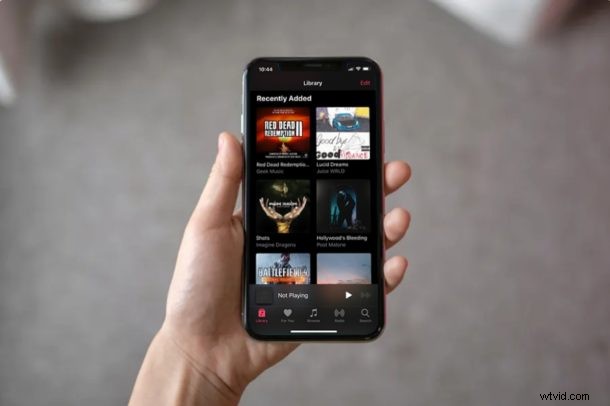
¿Te gustaría ver fácilmente tus canciones agregadas recientemente en Apple Music? Si está disfrutando de Apple Music en iPhone y iPad, puede apreciar la posibilidad de ver las canciones agregadas recientemente dentro de la aplicación Música.
Muchos propietarios de iPhone y iPad utilizan la aplicación Stock Music que viene preinstalada en sus dispositivos para escuchar sus canciones favoritas, y es muy probable que también se hayan suscrito a Apple Music. Eso tendría mucho sentido, ya que el servicio de transmisión de música de Apple está incluido y funciona a la perfección cuando se usa junto con otros dispositivos Apple que están bien integrados en el ecosistema de Apple.
Al igual que cualquier otra plataforma de transmisión de música disponible en la actualidad, Apple Music permite a los usuarios crear, administrar y compartir listas de reproducción. Pero crear y administrar listas de reproducción puede no ser una tarea que algunos usuarios deseen asumir, y ahí puede ser donde entre en juego una de las listas de reproducción inteligentes de Apple Music, como la llamada "Agregados recientemente" que discutiremos aquí.
¿Es usted un usuario de Apple Music que busca encontrar y disfrutar de esta lista de reproducción agregada recientemente y escuchar algunas de las nuevas canciones que ha agregado a su biblioteca? Luego, sigue leyendo, ya que veremos cómo puedes ver tus canciones agregadas recientemente en Apple Music.
Cómo ver las canciones agregadas recientemente en Apple Music
No se preocupe si no está pagando por Apple Music, ya que no se requiere una suscripción al servicio para aprovechar las listas de reproducción inteligentes dentro de la aplicación Música. Simplemente siga los pasos a continuación para encontrar sus canciones "Agregadas recientemente" en cuestión de segundos.
- Abre la aplicación "Música" predeterminada desde la pantalla de inicio de tu iPhone o iPad.

- Dirígete a la sección "Biblioteca" dentro de la aplicación "Música".
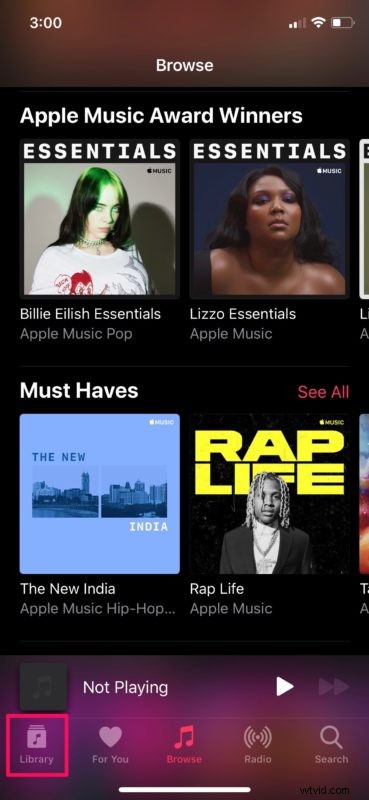
- Aquí, toque "Listas de reproducción", que es la primera opción en Biblioteca.
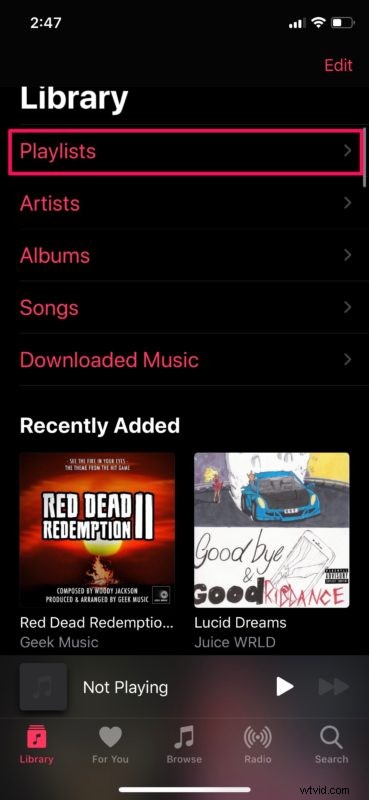
- En el menú Listas de reproducción, desplácese hacia abajo hasta que encuentre la lista de reproducción "Agregados recientemente" y tóquela.
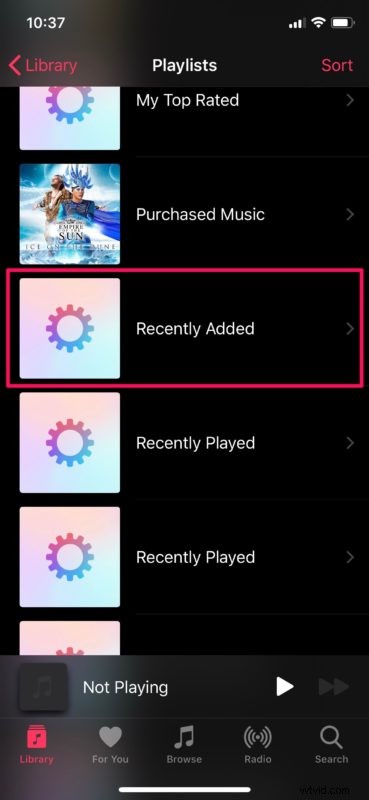
- Aquí verás todas las canciones que agregaste recientemente a tu biblioteca de Apple Music. Si te desplazas hasta el final, verás el número total de canciones en esta lista de reproducción, así como la duración de todas las canciones combinadas.
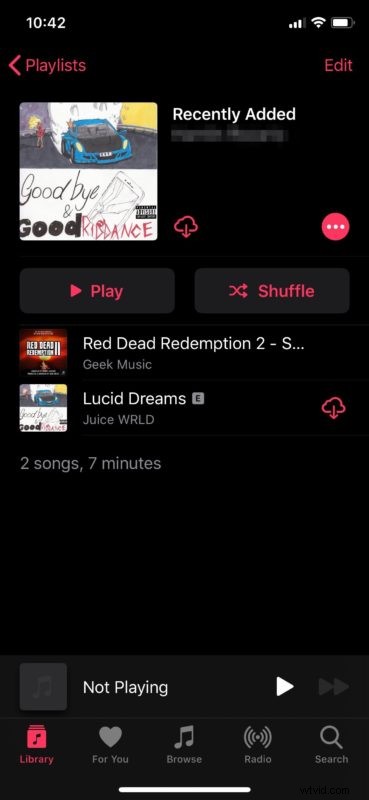
Estos son prácticamente todos los pasos necesarios para acceder a las canciones que agregó recientemente a su biblioteca dentro de la aplicación Música. Vale la pena señalar aquí que, además de las canciones que agregó desde Apple Music, los archivos de música local de la sincronización con iTunes también se pueden agregar a la lista de reproducción.
Además de esta lista de reproducción agregada recientemente, la aplicación Stock Music también selecciona listas de reproducción inteligentes para música clásica, música de los 90, reproducción reciente y lista de reproducción de las 25 canciones más reproducidas, independientemente de si es suscriptor de Apple Music o no. Sin embargo, si es suscriptor, puede habilitar la Biblioteca de música de iCloud en su iPhone y iPad para sincronizar sus listas de reproducción sin problemas en todos sus dispositivos Apple.
Las listas de reproducción inteligentes como estas son útiles cuando está en movimiento, por ejemplo, cuando está conduciendo y no puede permitirse jugar con la aplicación Música para cambiar de canción. Se actualizan automáticamente en función de sus hábitos de escucha, el género y las nuevas canciones a medida que se agregan a la biblioteca, por lo que no debe preocuparse por administrarlas manualmente.
Esperamos que hayas logrado encontrar todas las canciones que agregaste recientemente a tu biblioteca de Apple Music. ¿Qué opinas de las listas de reproducción inteligentes de Apple Music? ¿Usarás esta lista de reproducción la próxima vez que viajes? Háganos saber sus pensamientos y opiniones en la sección de comentarios a continuación, y no olvide consultar también más consejos de Apple Music.
